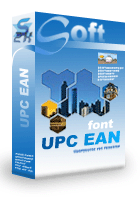UPCA Barcode
Schlüsselwörter:
UPC-A / UPC-E, EAN 13 / EAN 8, Bookland barcode, ISBN, Japanese Article Number (JAN), ISO/IEC 15420:2009
UPC-A-Barcode ist heute überall vorhanden.
Einzelhändler verwenden den "Universal Product Code" (UPC), um Produkte im Geschäft zu identifizieren. Dieselben Produkte, die in verschiedenen Einzelhandelsgeschäften verkauft werden, teilen dieselbe UPC.
Die führende Ziffer einer UPC wird als "Zahlensystem" bezeichnet. Die nächsten fünf Ziffern einer UPC werden als "Herstellercode" bezeichnet. Dann werden weitere fünf Ziffern als "Produktcode" bezeichnet. Die letzte Ziffer ist eine Prüfziffer.
Ein UPCA-Barcode codiert 11 Ziffern und eine Prüfziffer. UPC-A kann als Untermenge von EAN13 betrachtet werden, wobei die erste Zahlensystemziffer auf Null gesetzt ist.
Was UPC-A codiert, wird auch als GTIN12 bezeichnet.
UPCE codiert achtstellige Daten plus eine Prüfziffer. Was UPCE codiert, wird auch als GTIN8 bezeichnet.
Hier ist die Abbildungstabelle der Barcodesoft UPCA-Barcode-Schriftart:
| Schriftzeichen | Mapping | Schriftzeichen | Mapping |
|---|---|---|---|
| starten | [ | Stopptaste | ] |
| ergänzen starten | { | ergänzen Stopptaste | } |
| Zentralabscheider | | | ergänzen Separator | \ |
| nur Text | 0xE0 - 0xE9 | UPCE Stopptaste | ' |
| linke Hand B mit menschlich lesbarem Charakter | PQWERTYUIO | linke Hand B ohne menschlich lesbaren Charakter | pqwertyuio |
| rechte Hand mit menschlich lesbarem Charakter | :ASDFGHJKL | rechte Hand ohne menschlich lesbaren Charakter | ;asdfghjkl |
| linke Hand A mit menschlich lesbarem Charakter oben | /zxcvbnm,. | linke Hand B mit menschlich lesbarem Charakter oben | ?ZXCVBNM<> |
| linke Hand A mit menschlich lesbarem Charakter unten | 0123456789 | linke Hand A mit menschlich lesbarem Charakter unten | ~!#&40;#$%^&*(<> |
UPC-A muss an der Rückseite der Daten eine Prüfziffer anhängen.
Wenn Sie Barcodesoft UPCA-Schriftarten zum Drucken von Barcodes verwenden, verwenden Sie unseren Encoder, um die Prüfziffer für Sie zu berechnen. Sie können den Quellcode auch in VBA und C finden.
Das Paket enthält sechs Schriftarten (siehe unten). Jede Schrift zeigt das Seitenverhältnis nach Schriftname an. Zum Beispiel bedeutet UpcEanM "mittleres Seitenverhältnis".
UpcEanXXL bedeutet "XXL-Seitenverhältnis".
Die Barcodesoft UPCA Demo-Version hat ein Wasserzeichen "Demo".
Barcodesoft UPCA-Barcode-Schriften sind in True Type, PostScript, PCL, SVG, Open Type (eot) und Web Open Font-Format (woff / woff2) verfügbar. Benutzer können UPCA-Schriftarten in Adobe PDF-Dateien einbetten.
Hier ist die Liste der Barcodesoft UPCA Barcode-Schriften
| Seitenverhältnis | Schriftart |
|---|---|
| XS | UPCEANXS |
| S | UPCEANS |
| M | UPCEANM |
| L | UPCEANL |
| XL | UPCEANXL |
| XXL | UPCEANXXL |
Dies ist die Preisliste der Barcodesoft-Software UPCA
| Lizenz | Einzellizenz | 5-Benutzerlizenz | 10-Benutzerlizenz | Bürolizenz | Unternehmenslizenz | Entwicklerlizenz | 5-Entwicklerlizenz | 10-Entwicklerlizenz | Unbegrenzte Entwicklerlizenz |
|---|---|---|---|---|---|---|---|---|---|
| Preis | CAD159 | CAD299 | CAD399 | CAD599 | CAD799 | CAD999 | CAD1199 | CAD1399 | CAD1999 |
Generieren Sie in Crystal Reports UPCA
1. Starten crystal report. Klicken Sie mit der rechten Maustaste auf Formelfelder und wählen Sie "Neu ..." aus dem Kontextmenü.
Geben Sie "UPCA" in das Textfeld Name ein. Klicken "Speichern und schließen".
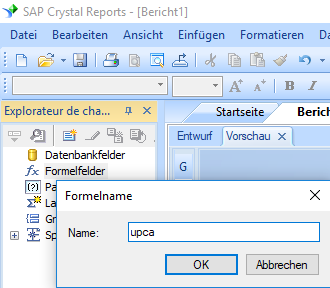
2. Wählen Sie in "Funktionen ==> Zusätzliche Funktionen ==> COM und .NET -UFLs (u212com.dll)" die Funktion "BCSLinearUPCA" aus.
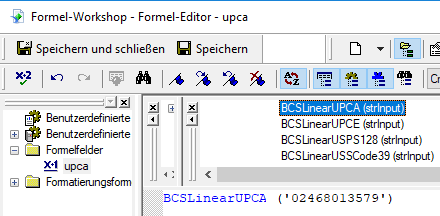
3. Geben Sie das Datenbankfeld als Parameter für die UPCA barcode-Formel ein. Klicken Sie auf die Schaltfläche "Speichern".
4. Ziehen Sie das UPCA-Formelfeld in Ihren Kristallbericht.
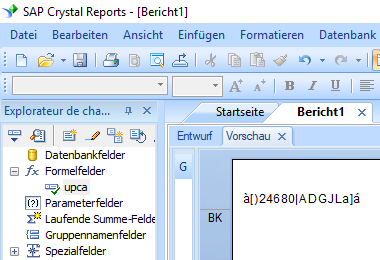
5. Klicken Sie mit der rechten Maustaste auf das UPCA-Formelfeld. Wählen Sie "Formatfeld" aus dem Kontextmenü. Wählen Sie dann die Schriftart "UpcEanM".
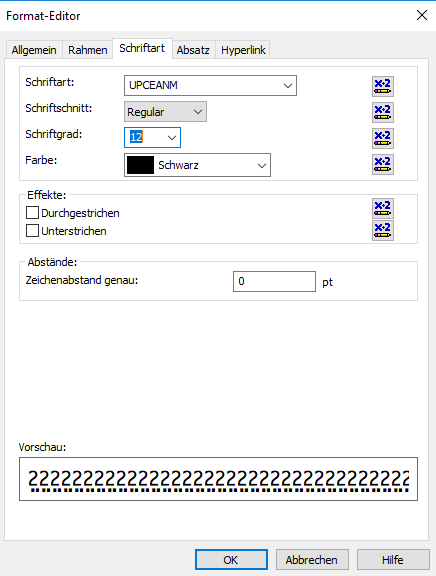
Klicken Sie auf OK. In Ihrem Bericht wird UPCA angezeigt.
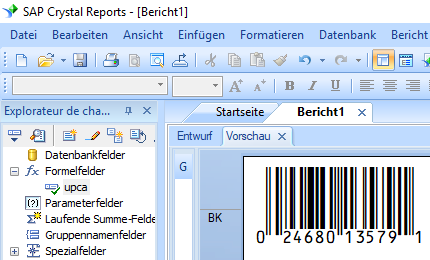
Generieren Sie UPCA barcode in MS Access-Datenbank
Mit Barcodesoft UPCA barcode-Software können UPCA einfach in Microsoft® Access® gedruckt werden.
1. Installieren Sie UPCA Demo auf Ihrem Computer.
2. Öffnen Sie die DOS-Eingabeaufforderung als Administrator. Geben Sie die folgenden Befehle ein
CD C:\Program Files (x86)\Common Files\Barcodesoft\FontUtil
regsvr32 crUFLbcs.dll
![]()
3. Starten Microsoft® Access®.
Wenn Sie Access 2000 oder 2003 verwenden, klicken Sie auf das Menü ===> Tools ==> Macro ===> Security. Wählen Sie die Sicherheitsstufe Niedrig.

Wenn Sie Access 2007/2010/2013/2016/2019 verwenden, klicken Sie auf die Microsoft Office-Schaltfläche.
![]()
![]()
![]()
Klicken Sie auf Optionen ==> Vertrauensstellungscenter ==> Makroeinstellungen und wählen Sie "Alle Makros aktivieren".

4. Drücken Sie ALT + F11, um den Microsoft® Visual Basic-Editor zu öffnen.

5. Wählen Sie im Visual Basic-Editor das Menü Extras ===> Verweise. Es öffnet sich ein Dialog. Klicken Sie auf die Schaltfläche Durchsuchen, und wählen Sie aus dem 'C:\Program File (x86)\CommonFiles\Barcodesoft\Fontutil' -Ordner die Datei cruflbcs.dll aus.
Wählen Sie crUFLBcs 4.0. Klicken Sie dann auf die Schaltfläche OK.

6. Drücken Sie Strg + M, um ein Dialogfeld zu öffnen. Wählen Sie barcodesoft.bas im Ordner 'C:\Program File (x86)\CommonFiles\Barcodesoft\Fontutil'. Klicken Sie dann auf "Öffnen".

Sie können aus dem folgenden Codeausschnitt kopieren.
Public Function UPCA(strToEncode As String) As String
Dim obj As cruflBCS.CLinear
Set obj = New cruflBCS.CLinear
UPCA = obj.UPCA(strToEncode)
Set obj = Nothing
End Function
7. Schließen Sie Visual Basic und kehren Sie zu Ihrer Access-Datenbank zurück. Erstellen Sie ein Textfeld in der Entwurfsansicht und geben Sie das folgende Makro in die Steuerelementquelle ein:
=UPCA([data.code])
Beachten Sie, dass 'Daten' der Tabellenname ist, 'Code' der Feldname.
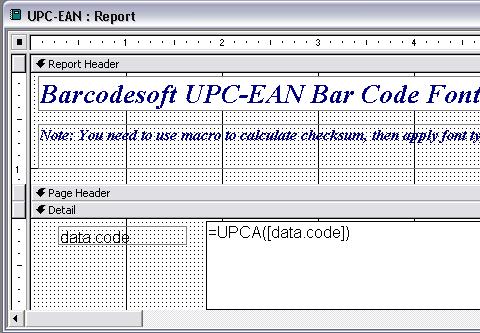
8. Klicken Sie mit der rechten Maustaste auf das Textfeld. Wählen Sie Eigenschaften aus dem Kontextmenü. Übernehmen Sie UpcEanM als Schriftart.
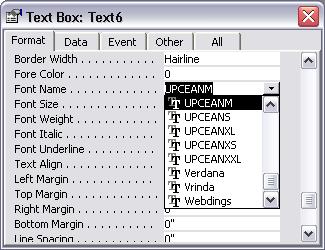
Microsoft und das Office-Logo sind Marken oder eingetragene Marken der Microsoft Corporation in den USA und / oder anderen Ländern.
Erzeugen Sie UPCA barcode in einer Excel-Tabelle
1. Installieren Sie die UPCA-Demo auf Ihrem Computer.2. Öffnen Sie die DOS-Eingabeaufforderung als Administrator. Geben Sie die folgenden Befehle ein
CD C:\Program Files (x86)\Common Files\Barcodesoft\FontUtil
regsvr32 crUFLbcs.dll
3. Starten Microsoft® Excel®.
Wenn Sie Access 2000 oder 2003 verwenden, klicken Sie auf das Menü ===> Tools ==> Macro ===> Security. Wählen Sie die Sicherheitsstufe Niedrig.

Wenn Sie Access 2007/2010/2013/2016/2019 verwenden, klicken Sie auf die Microsoft Office-Schaltfläche.
Klicken Sie auf Optionen ==> Vertrauensstellungscenter ==> Makroeinstellungen und wählen Sie "Alle Makros aktivieren".

4. Drücken Sie ALT + F11, um den Microsoft® Visual Basic-Editor zu öffnen.

5. Wählen Sie im Visual Basic-Editor das Menü Extras ===> Verweise. Es öffnet sich ein Dialog. Klicken Sie auf die Schaltfläche Durchsuchen, und wählen Sie aus dem 'C:\Program File (x86)\CommonFiles\Barcodesoft\Fontutil' -Ordner die Datei cruflbcs.dll aus.
Wählen Sie crUFLBcs 4.0. Klicken Sie dann auf die Schaltfläche OK.

6. Drücken Sie Strg + M, um ein Dialogfeld zu öffnen. Wählen Sie barcodesoft.bas im Ordner 'C:\Program File (x86)\CommonFiles\Barcodesoft\Fontutil'. Klicken Sie dann auf "Öffnen".

Sie können aus dem folgenden Codeausschnitt kopieren.
Public Function UPCA(strToEncode As String) As String
Dim obj As cruflBCS.CLinear
Set obj = New cruflBCS.CLinear
UPCA = obj.UPCA(strToEncode)
Set obj = Nothing
End Function
7. Schließen Sie Visual Basic. Kehren Sie zu Ihrer Excel-Tabelle zurück. Verwenden Sie das folgende Makro, um Daten zu codieren:
=UPCA(A1)
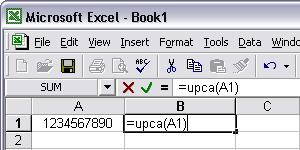
8. Wählen Sie UpcEanM als Schriftart.
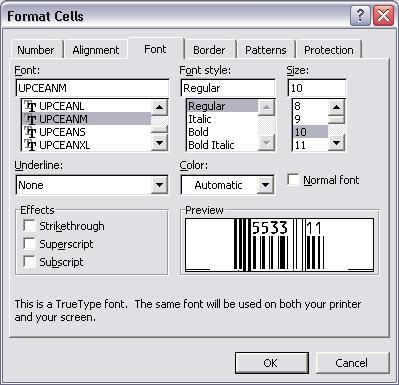
9. OK klicken. Sie sehen UPCA barcode in Ihrer Excel-Tabelle.